win7语音对方听不到自己声音的解决方法
更新日期:2024-03-22 16:58:27
来源:转载
手机扫码继续观看

win7语音对方听不到我的声音怎么办?我们在使用wim7旗舰版电脑的时候常常会用到语音聊天的功能,但最近有用户反应自己在使用该功能的时候,可以听到对方的声音但对方听不到自己声音。不知道怎么办。不急,下面小编就为大家整理了win7语音对方听不到自己声音的解决方法。一起来看看吧。
解决方法如下:
1、首先,用鼠标右键单击win7桌面右下角的小喇叭图标,在弹出的菜单中选择“录音设备(R)”。
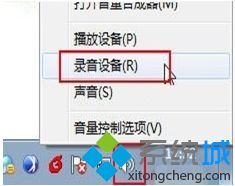
2、在win7的声音设置面板中选择“录制”选项卡,双击当前所用的麦克风设备。
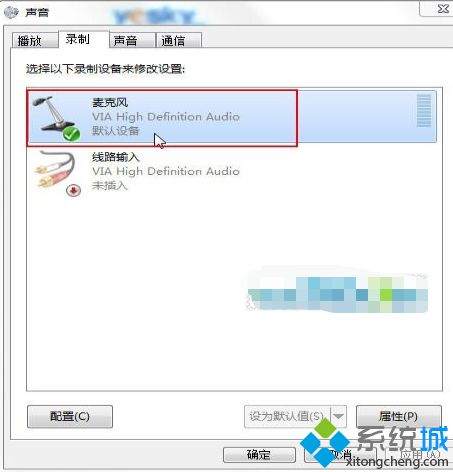
3、这时win7会弹出“麦克风属性”的设置面板,选择菜单中的“侦听”选项卡,勾选“侦听此设备”前面的小框,这样对方就能听见我们的声音,开始愉快的网络语音通话了。
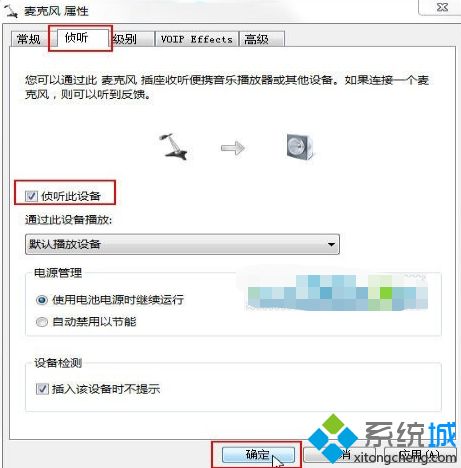
4、同时我们再切换到“级别”选项卡,检查一下麦克风的音量,有没有静音、是不是关得太小……
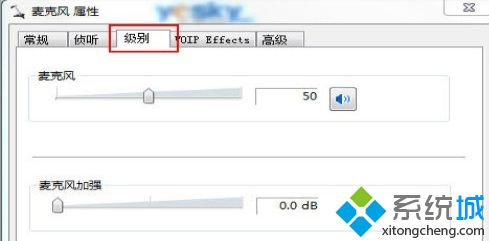
上面给大家分享的就是win7语音对方听不到我的声音的解决方法啦。如果你的电脑也出现了这种情况,可以试试上面的方法解决哦。
该文章是否有帮助到您?
常见问题
- monterey12.1正式版无法检测更新详情0次
- zui13更新计划详细介绍0次
- 优麒麟u盘安装详细教程0次
- 优麒麟和银河麒麟区别详细介绍0次
- monterey屏幕镜像使用教程0次
- monterey关闭sip教程0次
- 优麒麟操作系统详细评测0次
- monterey支持多设备互动吗详情0次
- 优麒麟中文设置教程0次
- monterey和bigsur区别详细介绍0次
系统下载排行
周
月
其他人正在下载
更多
安卓下载
更多
手机上观看
![]() 扫码手机上观看
扫码手机上观看
下一个:
U盘重装视频










